Secure Function Lock. Brother DCP-L8410CDW, MFC-L8690CDW, MFC-L9570CDW, MFC-L8900CDW
Add to my manuals
780 Pages
advertisement
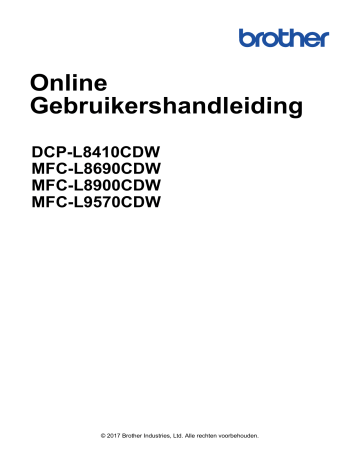
> Functies voor netwerkbeveiliging > Secure Function Lock 3.0
Secure Function Lock 3.0
Secure Function Lock 3.0 van Brother verhoogt de beveiliging door te beperken welke functies op uw Brothermachine beschikbaar zijn.
•
Voor u Secure Function Lock 3.0 gebruikt
•
Secure Function Lock 3.0 configureren met Beheer via een webbrowser
•
Scannen met Secure Function Lock 3.0
•
De openbare modus configureren voor Secure Function Lock 3.0
•
Extra functies van Secure Function Lock 3.0
•
Een nieuwe identiteitskaart registreren via het bedieningspaneel van de machine
386
> Functies voor netwerkbeveiliging >
> Voor u Secure
Function Lock 3.0 gebruikt
Voor u Secure Function Lock 3.0 gebruikt
Gebruik Secure Function Lock om wachtwoorden te configureren, paginalimieten voor bepaalde gebruikers in te stellen en hun toegang te verlenen tot enkele of alle functies die hier worden vermeld.
U kunt de volgende instellingen voor Secure Function Lock 3.0 configureren of wijzigen met behulp van Beheer via een webbrowser of BRAdmin Professional (Windows
®
):
•
Afdrukken
Print omvat eveneens afdruktaken verzonden via AirPrint, Google Cloud Print
™
en Brother iPrint&Scan.
Als u de aanmeldnaam van gebruikers vooraf registreert, hoeven de gebruikers hun wachtwoorden niet in te voeren wanneer ze de afdrukfunctie gebruiken.
•
Kleurenafdrukken
•
Kopie
•
Scannen
Hieronder vallen ook scantaken die via Brother iPrint&Scan worden verzonden.
•
Ontvangen
(alleen ondersteunde modellen)
•
Verzenden
(alleen ondersteunde modellen)
• Rechtstreeks afdrukken via USB
• Scannen naar USB (alleen ondersteunde modellen)
•
Web Connect
(alleen ondersteunde modellen)
•
Apps
(alleen ondersteunde modellen)
•
Paginalimiet
•
Paginatellers
•
Kaartnummer (NFC ID)
(alleen ondersteunde modellen)
Als u de kaart-ID's van gebruikers vooraf registreert, kunnen geregistreerde gebruikers de machine activeren door het NFC-symbool op de machine aan te raken met hun geregistreerde kaarten.
Verwante informatie
•
387
> Functies voor netwerkbeveiliging >
> Secure Function
Lock 3.0 configureren met Beheer via een webbrowser
Secure Function Lock 3.0 configureren met Beheer via een webbrowser
1. Start uw webbrowser.
2. Voer "http://IP-adres van machine" in de adresbalk van uw browser in (waarbij "IP-adres van machine" staat voor het IP-adres van de machine).
Bijvoorbeeld: http://192.168.1.2
3. Standaard is er geen wachtwoord vereist. Tik een wachtwoord als u dit hebt ingesteld en klik vervolgens op
.
4. Klik op het tabblad
Beheerder
.
5. Klik op het
Functie gebruikersbeperking
-menu in de linkernavigatiebalk.
6. Selecteer
Beveiligd functieslot
.
7. Klik op
Indienen
.
8. Klik op het
Beperkte functies
-menu in de linkernavigatiebalk.
9. Typ een groepsnaam of gebruikersnaam in het veld
Gebruikerslijst / Beperkte functies
.
10. Schakel in de kolom
Afdrukken
en de andere kolommen een selectievakje in of uit om de weergegeven functie te beperken.
11. Als u de paginalimiet wilt configureren, schakelt u het selectievakje
Aan
in de kolom
Paginalimiet
in en typt u het maximumaantal in het veld
Max. pagina's
.
12. Klik op
Indienen
.
13. Klik op het
Gebruikerslijst
-menu in de linkernavigatiebalk.
14. Voer in het veld
Gebruikerslijst
de gebruikersnaam in.
15. Typ in het veld
PINcode
een viercijferig wachtwoord.
16. In het veld
E-mailadres
voert u het e-mailadres van de gebruiker in (alleen op bepaalde modellen beschikbaar).
17. Als u de kaart-ID van de gebruiker wilt registreren, voert u het kaartnummer in het veld
Kaartnummer (NFC
ID)
in (alleen op bepaalde modellen beschikbaar).
18. Selecteer
Gebruikerslijst / Beperkte functies
in de vervolgkeuzelijst voor elke gebruiker.
19. Klik op
Indienen
.
Verwante informatie
•
388
> Functies voor netwerkbeveiliging >
> Scannen met Secure
Function Lock 3.0
Scannen met Secure Function Lock 3.0
Scanbeperkingen opgeven (voor beheerders)
Met Secure Function Lock 3.0 kan een beheerder bepalen welke gebruikers mogen scannen. Als de scanfunctie is uitgeschakeld voor algemene gebruikers, hebben alleen gebruikers voor wie het selectievakje
Scannen
is ingeschakeld, het recht om te scannen.
De scanfunctie gebruiken (voor gebruikers met beperkte rechten)
• Scannen via het bedieningspaneel van de machine:
Gebruikers met beperkte rechten moeten hun pincode invoeren op het bedieningspaneel van de machine om de scanmodus te activeren.
• Scannen vanaf een computer:
Gebruikers met beperkte rechten moeten hun pincode invoeren op het bedieningspaneel van de machine voordat ze vanaf hun computer kunnen scannen. Als ze dit niet doen, wordt een foutmelding op het computerscherm weergegeven.
Verwante informatie
•
389
> Functies voor netwerkbeveiliging >
> De openbare modus configureren voor Secure Function Lock 3.0
De openbare modus configureren voor Secure Function Lock 3.0
Gebruik het scherm Secure Function Lock om de openbare modus in te stellen. Deze modus beperkt welke functies beschikbaar zijn voor algemene gebruikers. Algemene gebruikers hoeven geen wachtwoord in te voeren om toegang te krijgen tot functies die via instellingen van openbare modus beschikbaar zijn.
De openbare modus omvat eveneens afdruktaken verzonden via AirPrint, Google Cloud Print
™
en Brother iPrint&Scan.
1. Start uw webbrowser.
2. Voer "http://IP-adres van machine" in de adresbalk van uw browser in (waarbij "IP-adres van machine" staat voor het IP-adres van de machine).
Bijvoorbeeld: http://192.168.1.2
3. Standaard is er geen wachtwoord vereist. Tik een wachtwoord als u dit hebt ingesteld en klik vervolgens op
.
4. Klik op het tabblad
Beheerder
.
5. Klik op het
Functie gebruikersbeperking
-menu in de linkernavigatiebalk.
6. Selecteer
Beveiligd functieslot
.
7. Klik op
Indienen
.
8. Klik op het menu
Beperkte functies
.
9. Schakel in de rij
Openbare modus
een selectievakje in of uit om de weergegeven functie te beperken.
10. Klik op
Indienen
.
Verwante informatie
•
•
De machine registreren bij Google Cloud Print met Beheer via een webbrowser
390
> Functies voor netwerkbeveiliging >
> Extra functies van
Secure Function Lock 3.0
Extra functies van Secure Function Lock 3.0
Configureer de volgende functies in het scherm Secure Function Lock:
Alle tellers resetten
Klik op
Alle tellers resetten
in de kolom
Paginatellers
om de paginateller te resetten.
Exporteren als CSV-bestand
Klik op
Exporteren als CSV-bestand
om de actuele paginateller inclusief
Gebruikerslijst / Beperkte functies
als een CSV-bestand te exporteren.
Kaartnummer (NFC ID) (alleen ondersteunde modellen)
Klik op het menu
Gebruikerslijst
en voer vervolgens het kaart-ID van een gebruiker in in het veld
Kaartnummer (NFC ID)
. U kunt uw identiteitskaart voor verificatie gebruiken.
Laatste tellerstand
Klik op
Laatste tellerstand
als u wilt dat de pagina de paginatelling onthoudt nadat de teller werd gereset.
Teller automatisch terugstellen
Klik op
Teller automatisch terugstellen
om het tijdsinterval voor het resetten van de paginateller te configureren. Kies een dagelijks, wekelijks of maandelijks interval.
Verwante informatie
•
391
> Functies voor netwerkbeveiliging >
> Een nieuwe identiteitskaart registreren via het bedieningspaneel van de machine
Een nieuwe identiteitskaart registreren via het bedieningspaneel van de machine
Gerelateerde modellen
: MFC-L8900CDW/MFC-L9570CDW
1. Raak het NFC-symbool op het bedieningspaneel van de machine aan met een geregistreerde identiteitskaart.
2. Raak met uw gebruikers-ID het bedieningspaneel van de machine aan.
3. Druk op
[Kaart registreren]
.
4. Raak het NFC-symbool aan met een nieuwe identiteitskaart.
Het nummer van de nieuwe identiteitskaart wordt op de machine geregistreerd.
Voor de ondersteunde types identiteitskaarten gaat u naar het Brother Solutions Center op support.brother.com
en raadpleegt u de pagina
Veelgestelde vragen en probleemoplossing
.
5. Druk op
[OK]
.
Verwante informatie
•
392
advertisement
* Your assessment is very important for improving the workof artificial intelligence, which forms the content of this project
Key Features
- Business Laser Colour printing
- 2400 x 600 DPI
- A4 31 ppm
- Colour copying Colour scanning
- Apple AirPrint, Brother iPrint & Scan, Google Cloud Print, Mopria Print Service
- Direct printing
- USB port Wi-Fi Ethernet LAN Near Field Communication (NFC)
- Internal memory: 512 MB Built-in processor 800 MHz
- 28.7 kg
Related manuals
advertisement
Table of contents
- 8 Voordat u uw Brother-machine gebruikt
- 9 Definities van opmerkingen
- 10 Handelsmerken
- 11 Belangrijke opmerking
- 12 Inleiding op uw machine van Brother
- 13 Voordat u uw machine gebruikt
- 14 Overzicht van het bedieningspaneel
- 15 Overzicht van de touchscreen-LCD
- 23 Hoe navigeren op de touchscreen LCD
- 25 Overzicht van het instellingenscherm
- 26 Het hoofdbeginscherm instellen
- 27 Aanpassing van uw machine
- 31 Papierverwerking
- 32 Papier plaatsen
- 33 Plaatsen en afdrukken met behulp van de papierlade
- 37 Plaatsen en afdrukken met behulp van de multifunctionele lade (Multif. lade)
- 46 Papierinstellingen
- 47 Het papierformaat en de papiersoort wijzigen
- 48 De lade die voor afdrukken wordt gebruikt selecteren
- 49 De instelling voor het controleren van het papier wijzigen
- 50 Aanbevolen afdrukmedia
- 51 Documenten plaatsen
- 52 Documenten plaatsen in de automatische documentinvoer (ADF)
- 54 Documenten op de glasplaat plaatsen
- 55 Onscanbare en onbedrukbare gedeelten
- 56 Speciaal papier gebruiken
- 57 Afdrukken
- 70 Afdrukken vanaf uw computer (Mac)
- 71 Een document afdrukken (Mac)
- 72 Afdrukopties (Mac)
- 78 Afdruk beveiligen (Mac)
- 79 (Mac)
- 80 De status van de machine bewaken vanaf uw computer (Mac)
- 82 Een afdruktaak annuleren
- 83 Een testafdruk maken
- 84 Scannen
- 85 Scannen met behulp van de scanknop op uw Brother-machine
- 86 Foto's en afbeeldingen scannen
- 88 Gescande gegevens als een PDF-bestand in een map opslaan
- 90 Gescande gegevens op een USB-flashgeheugen opslaan
- 92 Scannen naar een bewerkbare tekst (OCR)
- 94 Scannen naar e-mailbijlage
- 96 Gescande gegevens naar een e-mailserver verzenden
- 98 Scan naar FTP
- 102 Scannen naar SSH FTP (SFTP)
- 126 Wijzig de Instellingen van Scan-knop met ControlCenter2 (Mac)
- 130 Configureer het certificaat voor Signed PDF
- 131 Scannen vanaf uw computer uitschakelen
- 168 14SE of een andere Windows®-toepassing
- 173 Faxen en scannen
- 176 Scan vanaf uw computer (Mac)
- 177 Scan met ControlCenter2 (Mac)
- 192 Scannen met behulp van TWAIN-compatibele toepassingen (Mac)
- 193 TWAIN-driverinstellingen (Mac)
- 195 Scaninstellingen configureren met Beheer via een webbrowser
- 196 De naam van het scanbestand instellen met Beheer via een webbrowser
- 197 Het e-mailrapport voor scantaken instellen met Beheer via een webbrowser
- 198 Kopiëren
- 199 Een document kopiëren
- 201 Gekopieerde afbeeldingen vergroten of verkleinen
- 202 N-in-1-kopieën maken met de functie paginalay-out
- 204 Kopieën sorteren
- 205 Een identiteitskaart kopiëren
- 206 Kopiëren op beide zijden van het papier (tweezijdig kopiëren)
- 208 Kopieeropties
- 210 Faxen
- 211 Een fax verzenden
- 214 Een dubbelzijdige fax vanuit de ADF verzenden
- 215 Een fax handmatig verzenden
- 216 Een fax verzenden aan het einde van een gesprek
- 217 Dezelfde fax naar meer dan een bestemmeling verzenden (groepsverzenden)
- 220 Een fax in realtime verzenden
- 221 Een fax verzenden op een specifiek tijdstip (uitgestelde fax)
- 222 Een voorblad aan uw fax toevoegen
- 225 Een fax die wordt verzonden annuleren
- 226 Een wachtende fax controleren en annuleren
- 227 Faxopties
- 228 Faxen ontvangen
- 229 Instellingen ontvangstmodus
- 239 Opties voor geheugenontvangst (faxen op afstand)
- 246 Opties voor faxen op afstand
- 251 Voicehandelingen en faxnummers
- 252 Voicehandelingen
- 254 Faxnummers opslaan
- 258 Groepen voor groepsverzenden instellen
- 262 Adresboeknummers combineren
- 263 Telefoondiensten en externe apparaten
- 264 Het type telefoonlijn instellen
- 266 Extern antwoordapparaat
- 269 Externe en tweede toestellen
- 275 Aansluiting op meerdere lijnen (PBX)
- 276 Faxrapporten
- 277 Een verzendrapport afdrukken
- 278 Een faxjournaal afdrukken
- 279 PC-FAX
- 305 PC-FAX voor Mac
- 308 Gegevens rechtstreeks afdrukken vanaf een USB-flashstation
- 309 Compatibele USB-flashstations
- 310 ondersteunt
- 313 Netwerk
- 314 Ondersteunde basisnetwerkfuncties
- 315 Netwerkbeheersoftware en -hulpprogramma's
- 316 Meer informatie over netwerkbeheersoftware en -hulpprogramma's
- 317 Andere methoden om uw machine van Brother voor een draadloos netwerk te configureren
- 318 Voor u de machine van Brother configureert voor een draadloos netwerk
- 319 De machine configureren voor een draadloos netwerk
- 320 (WPS)
- 324 het bedieningspaneel van de machine
- 328 De machine voor een draadloos Enterprise-netwerk configureren
- 331 gebruiken
- 341 Geavanceerde netwerkfuncties
- 342 Het netwerkconfiguratierapport afdrukken
- 343 Uw mailserverinstellingen configureren met Beheer via een webbrowser
- 346 De Brother-machine voor e-mail of internetfax (I-fax) configureren
- 361 Internetfaxopties
- 366 De functie Fax naar server verzenden gebruiken
- 370 Het WLAN-rapport afdrukken
- 373 Een LDAP-zoekopdracht configureren en uitvoeren
- 376 De tijd synchroniseren met de SNTP-server met behulp van Beheer via een webbrowser
- 380 Technische informatie voor gevorderde gebruikers
- 381 Gigabit Ethernet (alleen bedrade netwerken)
- 383 De netwerkinstellingen resetten naar de fabrieksinstellingen
- 384 Beveiliging
- 385 De machine-instellingen vergrendelen
- 386 Overzicht instelslot
- 391 Functies voor netwerkbeveiliging
- 392 Voor u netwerkbeveiligingsfuncties gebruikt
- 393 Secure Function Lock
- 400 -verificatie gebruiken
- 405 LDAP-verificatie gebruiken
- 409 Uw netwerk veilig beheren met SSL/TLS
- 443 Uw netwerkmachine veilig beheren met IPsec
- 463 E-mailberichten veilig verzenden of ontvangen
- 469 IEEE 802.1x-verificatie gebruiken voor een bedraad of draadloos netwerk
- 474 Afdruklogboek op netwerk opslaan
- 481 Mobile/Web Connect
- 482 Brother Web Connect
- 483 Overzicht Brother Web Connect
- 484 Onlineservices bij Brother Web Connect
- 486 Voorwaarden voor het gebruik van Brother Web Connect
- 490 Brother Web Connect instellen
- 499 Documenten scannen en uploaden met Brother Web Connect
- 500 Documenten downloaden en afdrukken met Brother Web Connect
- 503 FaxForward naar Cloud of E-mail
- 506 Connect
- 511 NotitieAfdruk en NotitieScan
- 516 Google Cloud Print
- 517 Overzicht Google Cloud Print
- 518 Voordat u Google Cloud Print gebruikt
- 523 voor mobiele apparaten
- 524 -webmailservice voor mobiele apparaten
- 525 AirPrint
- 526 Overzicht AirPrint
- 527 Voordat u AirPrint gebruikt
- 530 Afdrukken met AirPrint
- 534 Scannen met AirPrint
- 537 Een fax verzenden met AirPrint (voor MFC-modellen)
- 541 Print Service
- 542 Brother iPrint&Scan
- 543 NFC (Near-Field Communication)
- 544 Een externe IC-kaartlezer registreren
- 545 ControlCenter
- 555 ControlCenter2 (Mac)
- 556 Scan met ControlCenter2 (Mac)
- 557 Stel de Brother-machine in met ControlCenter2 (Mac)
- 559 Problemen oplossen
- 560 Fout- en onderhoudsberichten
- 568 Uw faxen of faxjournaalrapport overbrengen
- 572 Foutmeldingen bij het gebruik van de functie Brother Web Connect
- 574 Vastgelopen documenten
- 575 Een document is aan de bovenzijde van de ADF vastgelopen
- 576 Document is vastgelopen onder het documentdeksel
- 578 Vastgelopen papier
- 579 Er is papier vastgelopen in de multifunctionele lade
- 580 Er is papier vastgelopen in de papierlade
- 582 Papier is achter in de machine vastgelopen
- 584 Er is papier in de machine vastgelopen
- 587 Er is papier vastgelopen onder de papierlade
- 589 Afdrukproblemen
- 592 De afdrukkwaliteit verbeteren
- 598 Telefoon- en faxproblemen
- 602 Stel de kiestoondetectie in
- 603 De compatibiliteit van de telefoonlijn instellen voor interferentie en VoIP-systemen
- 604 Netwerkproblemen
- 605 Foutmeldingen
- 608 Waar kan ik netwerkinstellingen van de Brother-machine vinden?
- 609 Het lukt niet om de configuratie van het draadloze netwerk te voltooien
- 611 Mijn Brother-machine kan niet afdrukken, scannen of PC-FAX Ontvangen via het netwerk
- 613 Ik wil controleren of mijn netwerkapparaten naar behoren werken
- 614 Problemen met Google Cloud Print
- 615 Problemen met AirPrint
- 616 Overige problemen
- 618 De gegevens van de machine controleren
- 619 Uw machine resetten
- 620 Overzicht van de resetfuncties
- 621 Routineonderhoud
- 622 Verbruiksartikelen vervangen
- 624 De tonercartridge vervangen
- 627 De drumeenheid vervangen
- 631 De riemeenheid vervangen
- 634 De toneropvangbak vervangen
- 638 De machine reinigen
- 640 De scanner schoonmaken
- 641 De vensters van de laserscanner reinigen
- 644 Het LCD-touchscreen schoonmaken
- 645 De coronadraden schoonmaken
- 647 De drumeenheid schoonmaken
- 652 De papierinvoerrollen schoonmaken
- 654 Kleurenuitvoer kalibreren
- 655 De kalibratie-instellingen van de machine resetten
- 656 De uitlijning van de afdruk in kleur corrigeren (kleurenregistratie)
- 657 De levensduur van de resterende onderdelen controleren
- 658 Uw Brother-machine verpakken en verzenden
- 660 Onderdelen bij periodiek onderhoud vervangen
- 661 Machine-instellingen
- 662 De instellingen van de machine vanaf het bedieningspaneel wijzigen
- 663 In het geval van stroomstoring (opslag in geheugen)
- 664 Algemene instellingen
- 680 Uw favoriete instellingen opslaan als een snelkoppeling
- 684 Rapporten afdrukken
- 687 Instellingen- en functietabellen
- 748 De instellingen van de machine wijzigen vanaf een computer
- 749 De instellingen van uw machine wijzigen met Beheer via een webbrowser
- 753 De instellingen van de machine wijzigen met behulp van Remote Setup
- 764 Appendix
- 765 Specificaties
- 773 Hoe tekst invoeren in uw machine van Brother
- 774 Verbruiksartikelen
- 776 Belangrijke informatie over de levensduur van tonercartridges
- 777 Accessoires
- 778 Informatie over kringlooppapier
- 779 Nummers van Brother